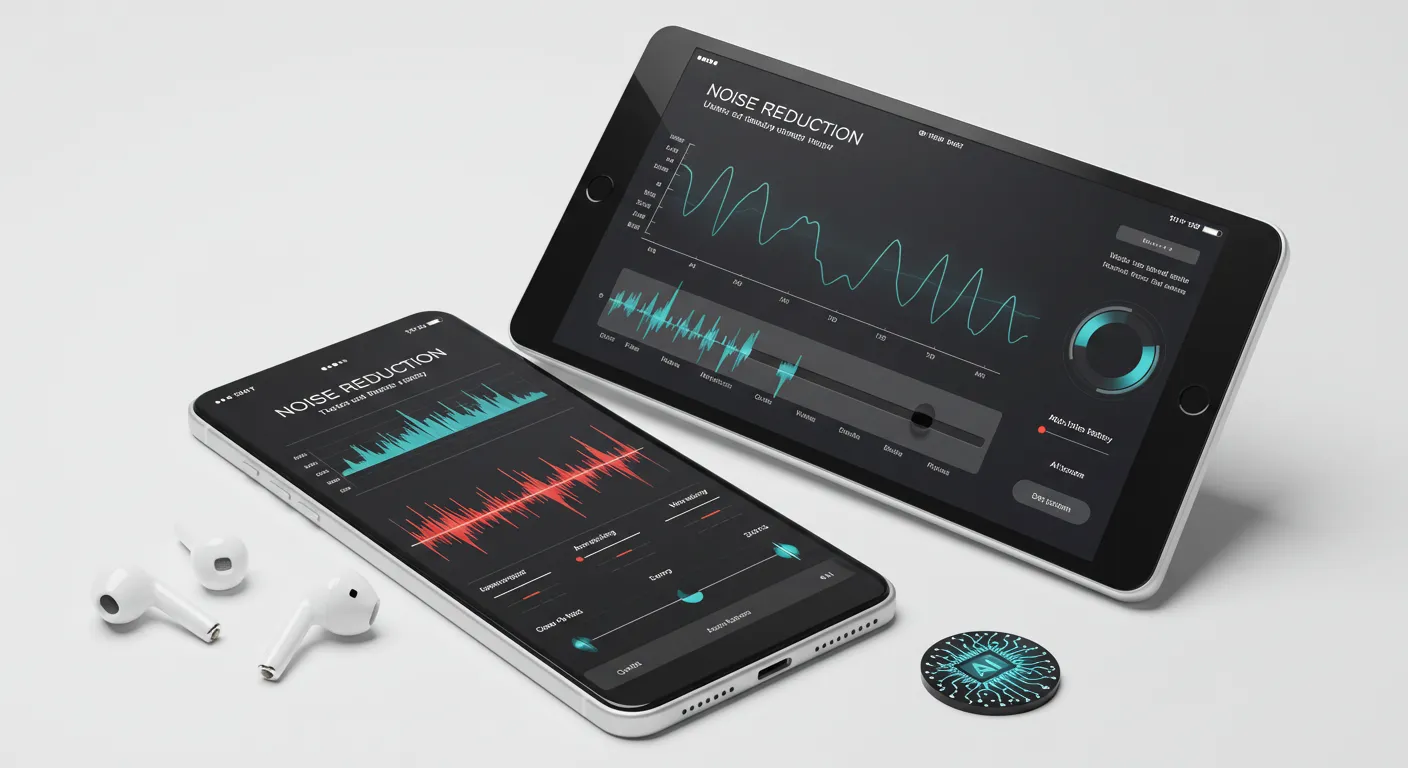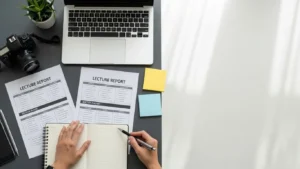はじめに
「Web会議の録音を聞き返したら、肝心な部分が『ガサガサ』という雑音で全く聞こえない…」 「せっかく屋外で撮影した動画が、ゴーゴーという風の音で台無しになってしまった…」
あなたにも、そんな経験はありませんか?
音声や動画に含まれる不要なノイズは、コンテンツの質を著しく低下させ、視聴者にストレスを与えるだけでなく、議事録作成のようなビジネス業務においては生産性を大きく下げる原因にもなります。
しかし、ご安心ください。近年、AI技術の進化により、誰でも簡単かつ高精度にノイズを除去できるアプリやソフトが数多く登場しています。
この記事では、ノイズ除去の基礎知識から、クリアになった音声をビジネスで最大限に活用する方法まで、専門家の視点から徹底的に解説します。この記事を読めば、あなたも今日からプロ品質のクリアな音声を手に入れ、コミュニケーションと業務の質を劇的に向上させることができるでしょう。
なぜ今「ノイズ除去」が重要なのか?ビジネスシーンで高まるクリアな音声の価値
リモートワークが普及し、オンラインでのコミュニケーションが当たり前になった今、音声品質の重要性はかつてなく高まっています。クリアな音声は、単に「聞きやすい」だけでなく、ビジネスの生産性に直結するからです。
Web会議・商談録音の質向上:聞き返しの手間とコミュニケーションロスを削減
録音されたWeb会議や商談の内容がクリアであれば、「あの時、なんて言っていましたか?」といった不毛な確認作業がなくなります。発言の意図を正確に把握できるため、認識の齟齬がなくなり、スムーズな意思決定につながります。
文字起こし精度の劇的改善:AI議事録の質は「元の音声」で9割決まる
近年、AIによる自動文字起こしや議事録作成ツールの利用が広がっています。しかし、AIの文字起こし精度は、元となる音声データの品質に大きく左右されます。ノイズの多い音声では誤字脱字が頻発し、結局手作業での修正に膨大な時間がかかってしまいます。クリアな音声は、AIツールの性能を最大限に引き出すための必須条件なのです。
動画・音声コンテンツの評価向上:視聴者の満足度とエンゲージメントを高める
YouTubeやポッドキャストなどの情報発信において、聞き取りにくい音声は視聴者が離脱する最大の原因の一つです。内容がどれだけ素晴らしくても、音声品質が低いだけで「素人っぽい」「見る気にならない」という印象を与えてしまいます。プロ品質のクリアな音声は、視聴者の満足度を高め、最後までコンテンツを楽しんでもらうために不可欠です。
ノイズ除去の基本:まずは知っておきたい雑音の種類と発生原因
効果的にノイズを除去するためには、まず「敵」を知ることから始めましょう。ノイズには様々な種類があり、それぞれ原因と対策が異なります。
主な音声ノイズの種類
- 風切り音: 屋外での録音時にマイクが風を受けることで発生する「ゴーゴー」「ボーボー」という低い音。
- ハムノイズ: 電源ケーブルや電子機器からの電磁波干渉によって生じる「ブーン」という低い連続音。
- ヒスノイズ(ホワイトノイズ): オーディオ機器自体が発生させる「サー」「シー」という高周波の連続音。録音レベルを上げすぎると目立ちます。
- 残響音(リバーブ): 壁や天井で音が反響することで生じる「ワンワン」とした響き。広い部屋や壁が硬い部屋で発生しやすいです。
主な映像ノイズの種類
- ブロックノイズ: 動画圧縮率が高い場合に発生するモザイク状のノイズ。
- モスキートノイズ: 輪郭部分に現れるチラチラとしたノイズ。
- フリッカーノイズ: 照明(特に蛍光灯)とカメラのシャッター速度のズレによって生じる画面のチラつき。
【目的別】失敗しないノイズ除去アプリ・ソフト選びの5つのポイント
数あるツールの中から最適なものを選ぶためのチェックポイントを5つご紹介します。
| チェックポイント | 詳細 |
| 対応デバイス | iPhone/Androidのスマホアプリか、Windows/MacのPCソフトか、あるいはインストール不要のブラウザツールか。利用シーンに合わせて選びましょう。 |
| AI機能の有無と精度 | ワンタップで最適な除去を行ってくれるAI機能は今や必須。「会話の音声だけをクリアにする」「特定のノイズ(風、反響)だけを除去する」など、AIの賢さも重要な選定基準です。 |
| 除去したいノイズの種類 | アプリによって得意なノイズは異なります。風切り音に特化したもの、リバーブ除去に強いものなど、自分の主な悩みを解決できるツールを選びましょう。 |
| 無料か有料か | 無料ツールでも基本的なノイズ除去は可能ですが、より高精度なAI機能や細かい調整を求めるなら有料版がおすすめです。多くの有料ソフトには無料試用期間があります。 |
| 音声以外の編集機能 | ノイズ除去だけでなく、カット編集、音量調整、BGM追加、文字起こしなど、他の機能が必要かどうかで選ぶのも一つの方法です。 |
AIノイズ除去おすすめアプリ&ソフト15選(iPhone/Android/PC/ブラウザ)
【iPhone】スマホで手軽に使えるおすすめアプリ5選
| アプリ名 | 特徴 |
| Filmoraモバイル | AIでノイズを自動検出・除去。動画編集機能も本格的で、これ一つで完結。 |
| WavePad | スペクトラム分析でノイズを視覚的に捉え、ピンポイントで除去できるプロ仕様。 |
| Noise Eraser | ワンタップで音声をクリーンに。除去レベルの調整も可能でシンプルさが魅力。 |
| さようならノイズ | 風音やヒス音の除去に特化。基本的な音声編集機能も搭載。 |
| ボイスメモ(標準) | iPhoneに標準搭載。手軽な録音と、簡易的なノイズ低減機能が使える。 |
【Android】動画編集にも強いおすすめアプリ4選
| アプリ名 | 特徴 |
| PowerDirector | AIによる高度なノイズ除去とスピーチ強調機能が強力。オーディオ同期も可能。 |
| VideoShow | イコライザ機能で特定の周波数帯を調整し、ノイズを軽減できる。 |
| Mute Videos | 音声のミュートや不要区間のカットなど、シンプルな操作に特化。 |
| AudioFix | 無料で音声ファイルのノイズ除去が可能(動画ファイルは有料版)。 |
【PC】本格的な編集におすすめの高性能ソフト5選
| ソフト名 | 特徴 |
| Wondershare Filmora | AIがスピーチ、風、リバーブ、ハム、ヒスといった各種ノイズを個別に認識・除去。自動文字起こし機能も搭載。 |
| Audacity | 無料でありながら非常に高機能。スペクトラム分析や豊富なプラグインで、細かなノイズ処理が可能。 |
| HitPaw Video Enhancer | AIによるワンクリック補正が特徴。動画の高画質化やカラー化も得意。 |
| AviUtl | 軽快な動作が魅力の無料動画編集ソフト。プラグインを追加することでノイズ除去に対応。 |
| VideoProc Converter | 低スペックPCでも動作。動画変換やダウンロード機能に加え、簡易的なノイズ除去機能も搭載。 |
【ブラウザ】インストール不要のオンラインツール1選
- Audo Studio: AIが自動でノイズを除去し、音量を最適化してくれるWebサービス。ファイルをアップロードするだけで手軽に利用できます。
AIで誰でも簡単!具体的なノイズ除去の3ステップ
多くのAI搭載ソフトでは、以下の3ステップで驚くほど簡単にノイズを除去できます。
- ファイルの読み込み: ノイズを除去したい音声ファイルや動画ファイルをソフトにドラッグ&ドロップします。
- AI機能の実行: 「AIノイズ除去」「スピーチ強調」などのボタンをクリックします。ソフトが自動でノイズを分析し、除去処理を実行します。
- プレビューと微調整: 処理後の音声を再生し、仕上がりを確認します。必要であれば、スライダーなどで除去の強度を調整し、最適なバランスを見つけます。
- 書き出し(エクスポート): 満足のいく結果が得られたら、ファイル形式を指定して保存します。
【重要】ノイズ除去の落とし穴と、さらに高精度な「AI議事録」を目指すには?
これまでご紹介したアプリでノイズを除去すれば、音声は格段に聞き取りやすくなります。しかし、そのクリアになった音声を「議事録作成」や「情報共有」に活用しようとすると、実は新たな課題が見えてきます。
除去アプリの限界点:必要な音声まで消える?話者分離は?
強力なノイズ除去は、時として話者の声のニュアンスや細かい部分まで削ってしまい、不自然な音質になることがあります。また、複数人が参加する会議では、誰が話しているのかを分離する「話者分離」は行ってくれません。これでは、正確な議事録を作成するのは困難です。
クリアな音声は、ゴールではなく「最高のスタート」です。
クリアな音声の真価を発揮するAI議事録作成ツール「SecureMemoCloud」
そこでおすすめしたいのが、高精度な文字起こしとAIによる要約・タスク抽出までをワンストップで実現するクラウド型AI議事録作成ツール「SecureMemoCloud」です。
SecureMemoCloudは、ノイズが多い環境での録音データでも、業界最高水準の音声認識AIがクリアに文字起こしを行います。さらに、完了した文字起こしデータから、AIが自動で「決定事項」「ToDo」「質疑応答」などをまとめた議事録を作成。これまで議事録作成にかけていた時間を大幅に削減し、あなたは本来注力すべきコア業務に集中できます。
特に、金融や医療、建築といった専門用語が飛び交う会議でも、業界特化AIや単語登録機能で認識精度を柔軟にカスタマイズ可能 。Zoomとの連携機能を使えば、Web会議の内容が自動で文字起こしされ、議事録作成まで完了します 。
セキュリティも万全!ビジネス利用ならクラウド型ツールが絶対におすすめな理由
ビジネスで音声を扱うなら、セキュリティは最も重要な要素です。SecureMemoCloudは、IPアドレス制限や多要素認証など、エンタープライズレベルのセキュリティ機能を備えており、機密情報を含む会議でも安心してご利用いただけます 。
単なるノイズ除去で終わるのではなく、クリアな音声からビジネス価値を最大化しませんか?
録音・撮影時に実践したい!ノイズを未然に防ぐプロのテクニック
最高の品質を目指すなら、編集前の「録音・撮影」段階での対策が最も重要です。
ノイズ源別の具体的な対策
| ノイズ源 | 対策 |
| 周囲の環境音 | 静かな場所を選び、空調は可能な限りOFFに。マイクにウィンドスクリーン(風防)やポップガードを装着する 。 |
| マイクと話者の距離 | できるだけマイクを口元に近づけるのが鉄則。ピンマイク(ラベリアマイク)の活用も非常に有効です 。 |
| ケーブル・電源の干渉 | 電源ケーブルと音声ケーブルは交差させず、並行に配線する。可能であればバランス接続(XLR)ケーブルを使用する。 |
| 室内の残響 | カーテンを閉める、壁際に布を垂らす、本棚の前で話すなど、音を吸収するものを周囲に置くだけでも効果があります 。 |
| 機器の操作音 | 録音開始後は、PCのタイピング音や紙をめくる音など、不要な物音を立てないように意識する。 |
| 録音レベルの設定 | 入力レベルは大きすぎず、小さすぎず。音声メーターが-12dB〜-6dBの範囲に収まるように調整するのが理想です。 |
| 外部マイクの活用 | スマートフォンやPCの内蔵マイクではなく、指向性のある外部マイク(ショットガンマイクなど)を使うと、狙った音だけをクリアに拾えます 。 |
撮影前のリハーサルとマイク選びの重要性
本番と同じ環境で試し録りし、ノイズの有無を確認するリハーサルは非常に重要です。また、用途に合ったマイクを選ぶことで、ノイズを大幅に軽減できます。
- ショットガンマイク: 前方の音を集中的に拾うため、周囲の雑音をカットしたい場合に有効。
- ラベリアマイク(ピンマイク): 話者の衣服に装着するため、口元との距離が一定に保たれ、クリアな音声を収録できます。
ノイズ除去に関するよくある質問(FAQ)
Q1: なぜ録音にノイズが入るのですか?
A: 主な原因は、マイクの感度設定が高すぎること、録音環境に雑音が多いこと、電子機器からの電磁波干渉、マイクに直接風が当たることなどが挙げられます。
Q2: 雑音とノイズの違いは何ですか?
A: 一般的に「雑音」は車の音や話し声などの環境音を指し、「ノイズ」は「サー」というヒスノイズや「ブーン」というハムノイズなど、主に電子的な干渉によって生じる不要な音を指すことが多いです。
Q3: ホワイトノイズとピンクノイズの違いは?
A: ホワイトノイズは全ての周波数帯でエネルギーが均一なノイズ(例:テレビの砂嵐の音)で、「サー」と聞こえます。ピンクノイズは周波数が高くなるほどエネルギーが弱くなるノイズ(例:滝や雨の音)で、「ザー」と聞こえます。
Q4: 用途別におすすめのアプリは?
A: 手軽さ重視ならiPhone標準の「ボイスメモ」や「Noise Eraser」。動画編集も含めて本格的に行いたいなら「Filmora」や「PowerDirector」がおすすめです。
Q5: アプリがうまく動作しない場合は?
A: まずはアプリやデバイスの再起動を試してください。それでも改善しない場合は、アプリのキャッシュをクリアするか、一度アンインストールしてから再インストールを試みましょう。OSやアプリが最新バージョンになっているかも確認してください。
まとめ:クリアな音声で、あなたの仕事と作品を次のレベルへ
この記事では、ノイズ除去の基本から、目的別のアプリ選び、AIを活用した具体的な手順、そしてビジネスでの活用法まで、幅広く解説しました。
かつては専門的な技術と高価な機材が必要だったノイズ除去は、今やAIの力で誰でも手軽に行えるようになりました。クリアな音声は、あなたのコンテンツやコミュニケーションの質を確実に向上させます。
そして、ビジネスシーンにおいては、クリアになった音声を高精度なAIで文字起こし・要約することで、議事録作成の手間をなくし、会議の生産性を飛躍的に高めることができます。
ぜひ、この記事を参考に最適なツールを見つけ、あなたの仕事と作品を新たなレベルへと引き上げてください。